Всем привет! Сегодня в статье мы будем разбирать ошибку PFN_LIST_CORRUPT. Она может возникать на всех версиях Windows 10, 11, 7 и 8. Проблема в том, что причину ошибки мы знаем, но вот что могло повлиять на возникновения этой причины – это будет для нас загадкой, которую мы и попробуем разгадать.
Причина возникновения ошибки
PFN_LIST_CORRUPT (Перевод с англ. яз. – «Поврежден список PFN») – ошибка BSoD, которая возникает, когда список Page Frame Number поврежден и не может нормально читаться системой. PFN – это системная база, которая напрямую работает с ядром ОС и оперативной памятью. В целом уже понятно. Теперь рассмотрим причины, которые могут привести к данной ошибке:
- Сбой или аппаратная поломка оперативной памяти.
- Неправильно или некорректно работающие драйвера.
- Повреждение секторов жесткого носителя – HDD или SSD. Тут стоит уточнить, что мы имеем ввиду те сектора, на которых находится операционная система.
- Вирусы и сторонние программы, которые могут ломать логику работы ядра ОС.
- Сильные повреждения самой Виндовс.
Ниже в статье мы рассмотрим решения, которые чаще всего помогают. Дополнительно вы можете задавать свои вопросы в комментариях.
Способ 1: Диагностика неполадок
ВНИМАНИЕ! Если ошибка возникает во время запуска системы, и вы не можете попасть в интерфейс Windows – читаем рекомендации отсюда (переходим по ссылке).
Начнем с самого простого – попробуем дать возможность системе самой исправить ошибки в её работе.
- Зажимаем клавиши на клавиатуре:
+ R
- Вводим команду:
msdt.exe -id DeviceDiagnostic
- Запустится окно диагностики и предотвращения неполадок. Просто жмем «Далее» и действуем согласно инструкциям на экране.
Способ 2: Восстановление из точки
Второй простой способ – это выполнить откат системы до выделенной точки. Особенно полезная штука, если вы до этого устанавливали какие-то драйвера или программы.
Читаем – как восстановить систему.
- Жмем:
+ R
- Вводим:
control
- Выберите раздел «Восстановление».
- «Запуск восстановления системы».
- Ставим галочку снизу и выбираем самую раннюю точку. Когда вы запустите процесс восстановления, нужно будет немного подождать. Система будет один раз перезагружена.
Способ 3: Установка или обновления драйверов
Тут может быть три варианта. Первый – система сама скачала и установила поломанные или неправильные драйвера. Второе – пользователь сам установил проблемные дрова. Третий – драйвера были повреждены во время работы.
Наша задача вручную обновить все драйвера начиная с материнской платы и чипсета и заканчивая видеокартой. Тут хочется уточнить, что нам нужно вручную скачать программное обеспечение с официального сайта производителя. Не используйте «Диспетчер устройств», так как в таком случае есть шанс, что система опять скачает и установит проблемный драйвер. Инструкцию можете посмотреть по ссылке ниже.
Если ошибка начала возникать после установки какого-то драйвера, вы можете его откатить. Заходим в «Диспетчер устройств», кликаем правой кнопкой мыши по проблемному железу, заходим в «Свойства». Теперь на вкладке «Драйвера» жмем «Откатить».
Способ 4: Оперативная память
Есть вероятность, что синий экран появляется из-за ошибок в ОЗУ. Как мы помним, именно туда загружается ОС во время загрузки компьютера. Обязательно стоит проверить это. Я не фанат использования встроенной функции проверки. На мой взгляд, лучше всего попробовать проверить RAM с помощью загрузочной флешки и программы MemTest86. Используем этот вариант.
Читаем – как проверить оперативную память.
Способ 5: Проверка жесткого диска на наличие ошибок
Можно пойти с другой стороны и проверить раздел жёсткого носителя, на котором расположена винда. Откройте командую строку с правами администратора. Далее введите команду:
chkdsk C: /f
Дополнительно можно попробовать выполнить проверку и восстановление системных файлов:
sfc /scannow
После данной команды можно попробовать восстановить не только файлы ОС, но и хранилища:
dism /Online /Cleanup-Image /RestoreHealth
Способ 6: Сторонние программы
Некоторые программы, установленные в Windows 10 и Windows 11, могут вызывать ошибку PFN_LIST_CORRUPT. Это именно те программы, которые работают с ядром ОС, напрямую или косвенно.
- Можно попробовать отключить антивирусную защиту или вообще удалить антивирусник. Далее проверяем – возникает ли эта ошибка.
- Если вы используете какое-то стороннее ПО, для работы с памятью или интерфейсом Виндовс – удалите эту программу.
- Попробуйте выключить все программы из автозагрузки. Более подробно об этом – читаем в этой инструкции (ссылка).
- Если у вас ошибка возникает во время запуска какой-то игры, то это может указывать и на видеодрайвер. Проверьте, что у вас в системе установлены драйвера для вашей системы и разрядности.
Дополнительные советы
Рассмотрим еще ряд советов, которые в теории могут помочь:
- Отключите все устройства, которые подключены к ПК и посмотрите, возникает ли ошибка в таком случае.
- Проверьте систему на наличие вирусов.
- Если вы прошивали БИОС до новой версии. Попробуйте установить предыдущую прошивку.
- Если вы разбирали до этого компьютер и работали с каким-то внутренним железом, то попробуйте еще раз его разобрать и переподключить все внутренние компоненты.
- Если у вас включена функция «Быстрой загрузки», то проблема может быть в этом. Причем после перезагрузки системы (не обычного включения ПК) – проблема пропадает, и комп работает нормально. Попробуйте выключить быструю загрузку – инструкции для:
На этом все. Пишите свои дополнения и вопросы в комментариях. Ждем вас снова на портале WiFiGiD.RU.


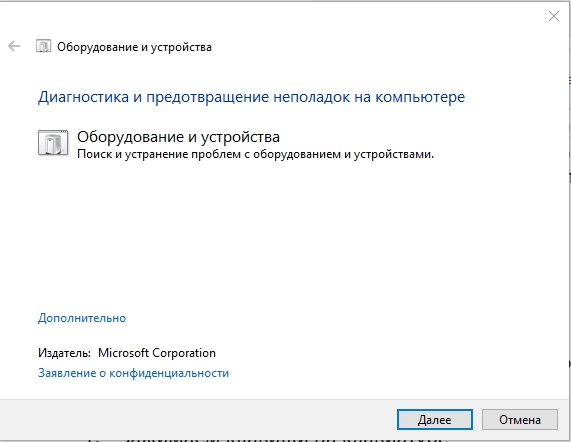
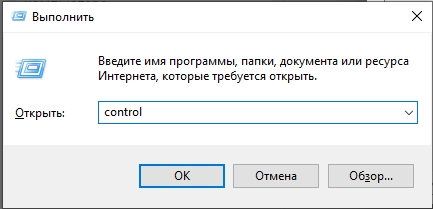
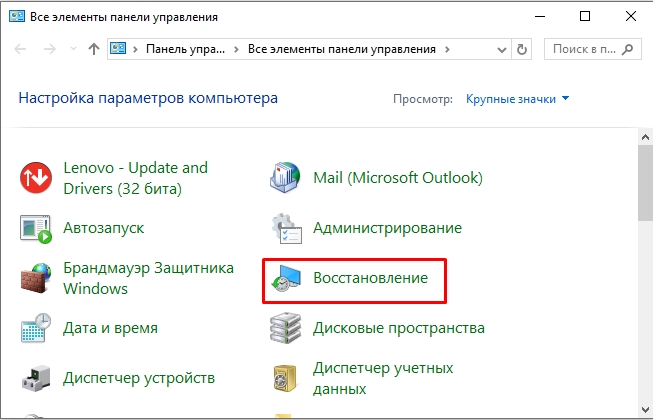
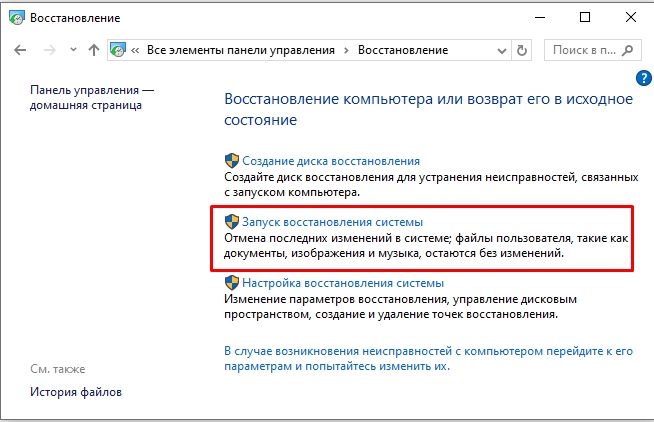
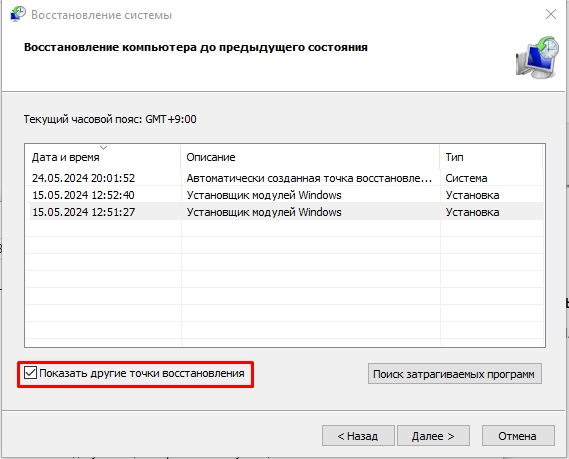
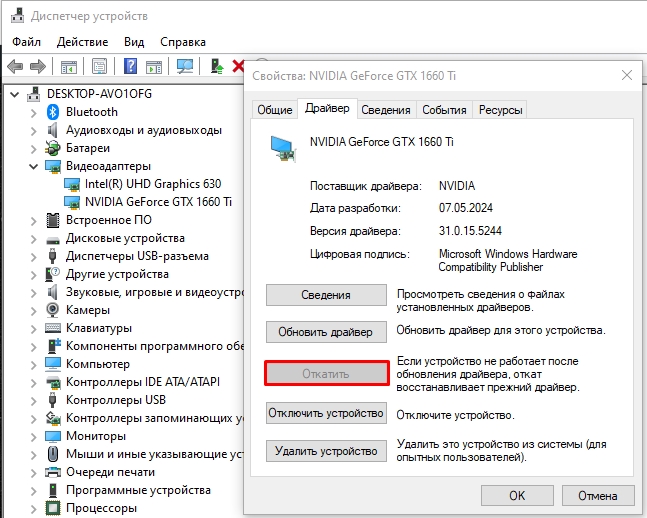

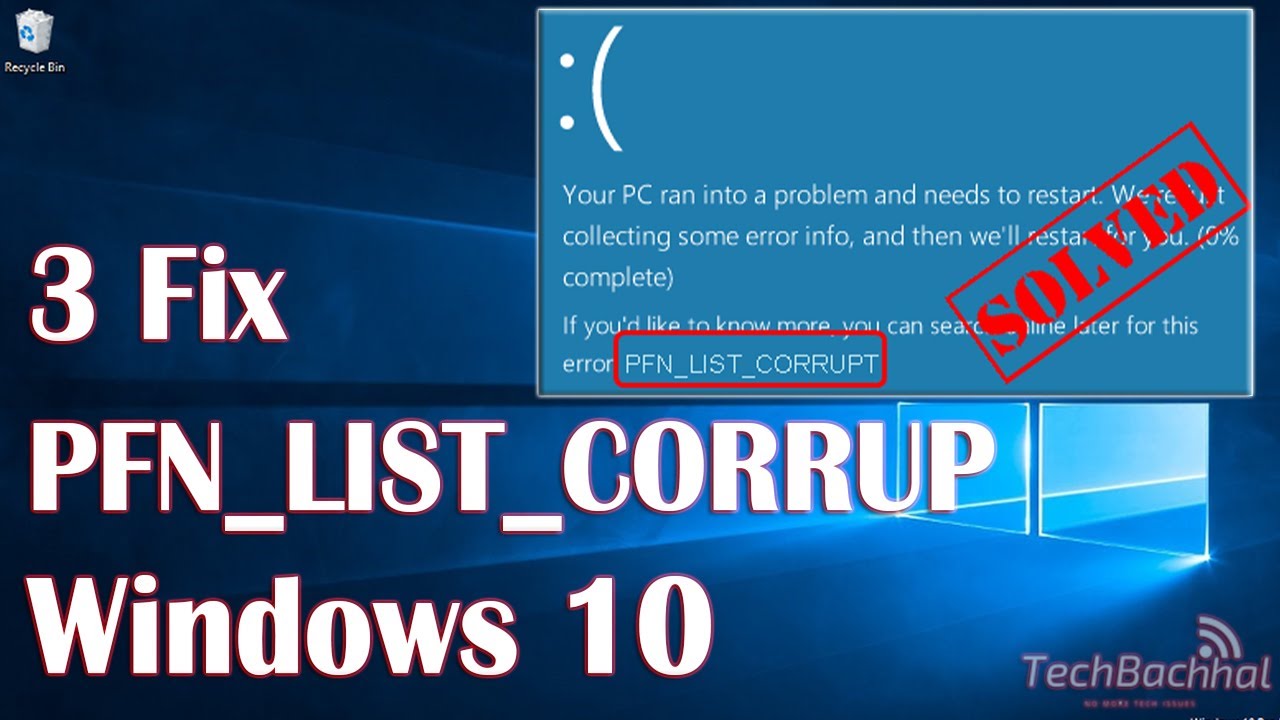




Вот у меня сейчас лицо как у того ДиКаприо с картинки))
тоже у меня такая ошибка
Поменяли оперативу. Тьфу тьфу пока все работает.